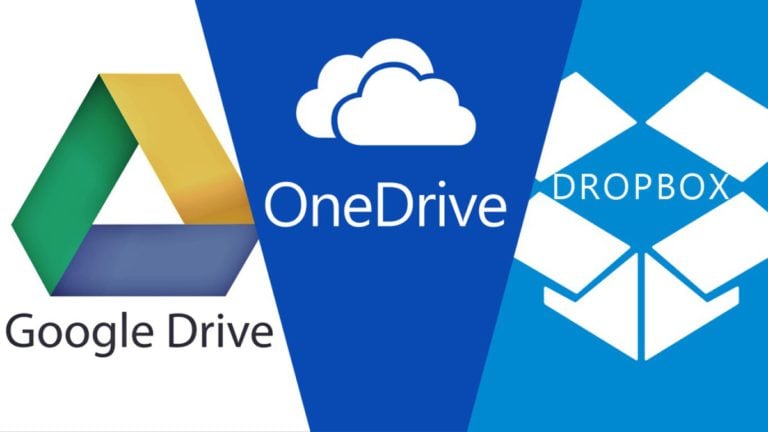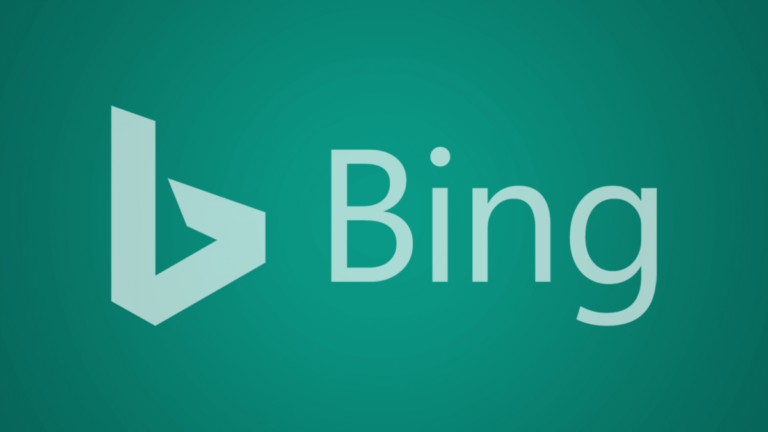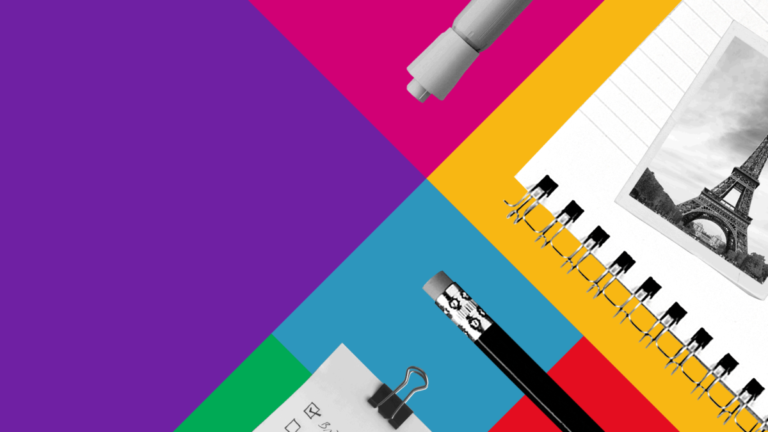Günümüzün bilgi toplumunda belirleyici önemin bilginin olduğu oldukça öngörülebilir. Aynı zamanda, çeşitli verilerin kaydedilmesinin garanti edilmesi o kadar kolay değildir, uzun süre belirli bir yerde kalabilirler, ancak bir gün bu yerin varlığı sona erebilir (site çökecek veya bilgisayar bozulacaktır) sabit sürücüye erişimin reddedilmesi).
Böyle bir durumda kullanıcı, elinde olacağının garanti edildiği içeriğin aniden kaybolduğunu görecektir. Böyle bir durumdan kaçınmak OneDrive’ın tam olarak ne işe yaradığı, nasıl bir program olduğu ve aşağıda tartışılacaktır.
Hakkında
Onedrive , Microsoft tarafından oluşturulan ve kullanıcının kaybolmaya veya yok olmaya karşı korunması gereken bilgileri kaydetmek için tasarlanmış bir programdır.
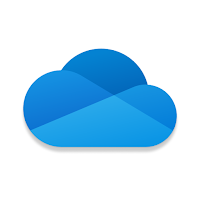
OneDrive uygulaması, kullanıcı tarafından belirlenen tüm bilgileri bulutta saklar. Bu, Microsoft sunucularında, maksimum miktarda verinin minimum miktarda yer kaplayacağı şekilde düzenlenen alandır.
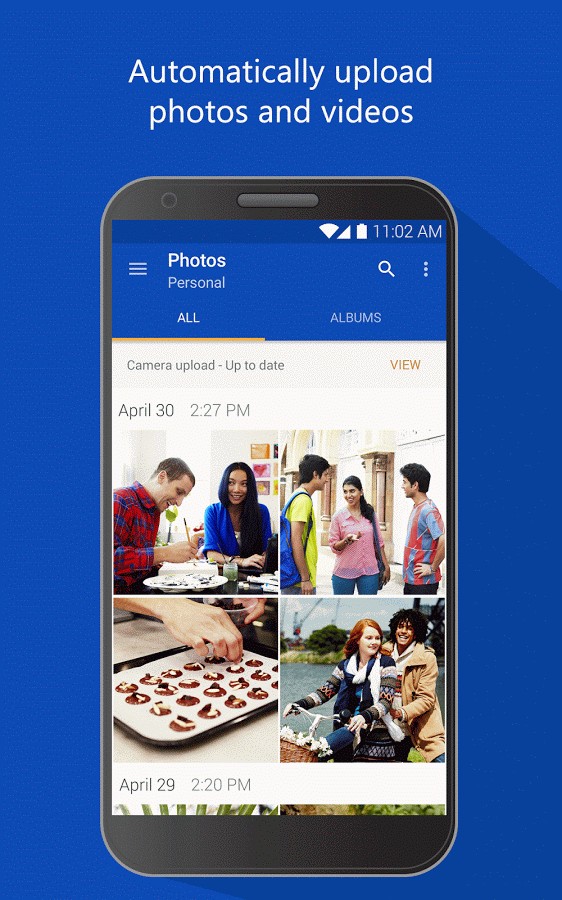
Sonuç olarak, OneDrive uygulaması kullanılarak bu tür bir depolama alanına gönderilen tüm bilgilerin kullanıcının istediği zaman erişebilmesi garanti edilir. Aynı zamanda bu alanın düzenlenmesi sayesinde veri sahibi ihtiyaç duyduğu anda verilere anında ulaşabilmektedir. Bu nedenle, bu hizmet bir bilgisayarın sabit diskine benzer şekilde davranır, ancak fiziksel olarak bozulmaması avantajına sahiptir.
Aynı zamanda bu programın avantajı, bireysel kullanıcısının tüm bilgisayarlarını, akıllı telefonlarını, tabletlerini ve diğer cihazlarını senkronize edebilmesidir. Bundan sonra, bir cihazdan Microsoft OneDrive bulutuna yerleştirdiği tüm bilgileri başka bir cihazdan daha fazla inceleyebilir ve düzenleyebilir.

Yani, ev bilgisayarında, örneğin Word’de bir dosya oluşturduysa ancak düzenlemeyi bitirmediyse, daha sonra bitmemiş bir belgeyi evin dışındaki dizüstü bilgisayarında açabilir ve düzenlemeye devam edebilir. Elbette öncelikle bu iki cihazı senkronize etmeniz gerekiyor.
Program varsayılan olarak belirli bir miktarda depolama alanını ücretsiz sağlar. Elbette OneDrive İş’i kullanmak isteyenler için bulutta daha fazla bilginin güvenliğini sağlamak amacıyla ek depolama alanı satın almak mantıklı olacaktır.
OneDrive’ı kullanmaya nasıl başlanır?
OneDrive’ı kurmadan önce bu uygulamayı cihazınıza indirmeniz gerekir. Daha sonra Microsoft Corporation’a ait @hotmail sunucusunda bir posta kutusu oluşturmanız gerekir. Bu eylem tamamen ücretsizdir. Ayrıca bu kutuya ait kullanıcı adı ve şifreyi kullanarak bu kullanıcıya ait tüm cihazlara girmek mümkün olacaktır.
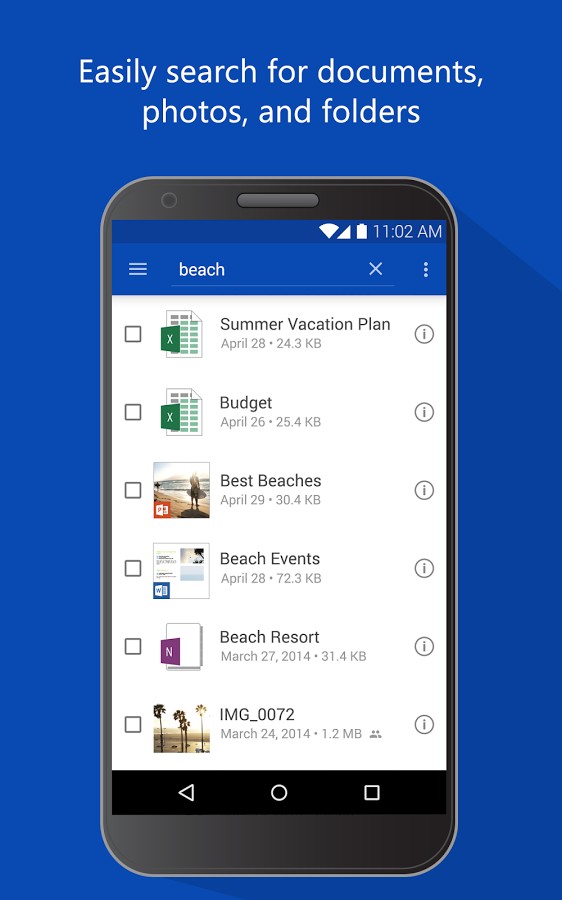
Bunu takiben kayıt zaten doğrudan OneDrive’ın kendisinde gerçekleştiriliyor. Bunun için sisteme kayıt olmanız gerekmektedir. Aynı zamanda bu hizmetin yetkilendirme formunda kullanıcının hotmail’deki e-posta adresi giriş olarak verilir ve şifre sırasıyla kullanıcının kendisi tarafından seçilir.
Cihazların sahibi, her birinde OneDrive sisteminde oturum açtıktan sonra, bu program, çalışmalarının her biri üzerindeki senkronizasyonunu kendisi yapılandırır. Sistem aynı zamanda tüm bu cihazları bu kullanıcıya sağlanan bulut depolama alanıyla senkronize eder. Kendisinin yalnızca yerel diskte kaydedilecek verilerin bulunacağı klasörü belirtmesi gerekecektir.
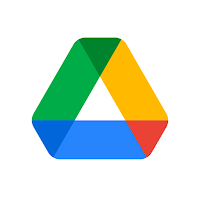
Sonuç olarak, bilgi her zaman mevcut olacaktır. Hala yanlışlıkla silinirse, OneDrive’ı nasıl geri yükleyeceğinizi biliyorsanız iade edilebilir. Bu çok kolaydır çünkü bilgiler silindikten sonra uygulamanın çöp kutusuna taşınır. Bunları burada bulduktan sonra “tümünü geri yükle” komutunu çalıştırabilirsiniz.
Bundan sonra tüm veriler daha önce olduğu yere geri dönecektir. Bilginin yalnızca bir kısmına ihtiyaç duyuluyorsa, onu içeren dosyaları işaretlemeniz ve “geri yükleme” komutunu çalıştırmanız gerekir. Genel olarak OneDrive’ı nasıl kullanacağınızı nispeten hızlı bir şekilde öğrenebilirsiniz. Bu uygulama giriş seviyesi kullanıcılar için bile tasarlanmıştır.
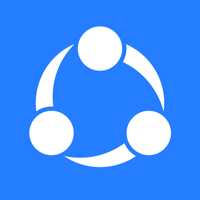
Windows’ta OneDrive genellikle varsayılan olarak yüklenir, ancak bunun daha yeni sürümlerde geçerli olduğunu, ancak örneğin bu uygulamanın sizin tarafınızdan yüklenmesi gereken XP’de geçerli olmadığını unutmayın. Ayrıca bu programın diğer popüler işletim sistemleri için versiyonları da bulunmaktadır. Özellikle akıllı telefon ve tablet sahipleri uygulamanın Android sürümünü çevrimiçi olarak bulabilirler. Buna karşılık, Apple cihazlarının sahipleri için bu program iOS altında mevcuttur.